خوش آموز درخت تو گر بار دانش بگیرد، به زیر آوری چرخ نیلوفری را
نرم افزار تبدیل پاورپوینت به ورد 2016 - convert سریع و آسان فایل powerpoint به word 2016
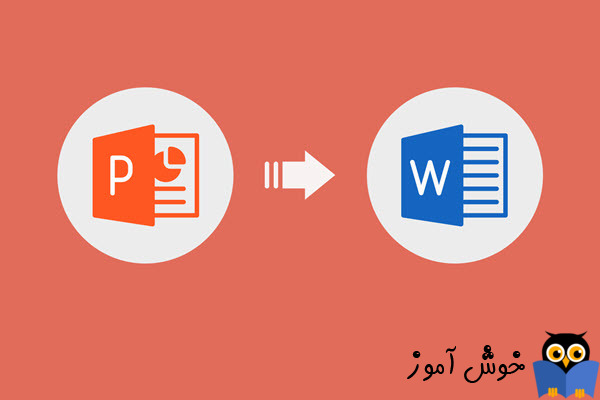
قبل از شروع آموزش تبدیل پاورپوینت (PowerPoint) به ورد (Word) ابتدا مقدماتی را خدمتتان عرض می کنم که بهتر است بدانید. اول اینکه هر کدام از این نرم افزارها کاربرد خاص خودشان را دارند و در حالت عادی معمولاً نیازی نیست که آنها را به هم تبدیل کنیم، هر چند همیشه استثناء وجود دارد. ورد (Word) یک نرم افزار واژه پرداز است و هدف از آن اینست که متن ها را مدیریت کنید، در مقابل پاورپوینت یک نرم افزار ساخت ارائه است و برای جلسات معرفی کاربرد دارد. با این حال مواردی پیش می آید که ضرورت پیدا می شود این دو ساختار را به یکدیگر تبدیل کنید، به عنوان مثال یک قالب متنی خوب را در داخل یک فایل پاورپوینت می بینید و با خودتان فکر می کنید اگر این را در فرمت ورد می داشتم چقدر خوب می شد. این آموزش برای این گونه مواقع طراحی شده است که جزء موارد خاص محسوب می شوند و همانطور که پیشتر هم خدمتتان عرض کردیم در حالت عادی نیازی به این قبیل تبدیل ها وجود ندارد. در ضمن اگر در زمینۀ پاور پوینت نیاز به آموزش های بیشتری دارید می توانید آموزش نرم افزار Microsoft PowerPoint 2016 را دنبال کنید.
مایکروسافت در داخل نرم افزار پاور پوینت (دست کم تا نسخۀ 2016) امکانی نگذاشته است که مستقیماً با کلیک یک دکمه فایل پاورپوینت را به فایل ورد تبدیل کنید. هر چند شما می توانید همزمان هر دو فایل را باز کنید و در داخل فایل پاور پوینت با کلیدهای ترکیبی \(\text{ctlr+A}\) همه چیز را انتخاب و سپس کپی کنید و در ادامه در داخل فایل ورد آنها را paste کنید، اما در این حالت معمولاً بخشی از کار درست کپی نمی شود، علی الخصوص اگر فایل پاورپوینت شما دارای جزییات طراحی فراوانی باشد، این ایراد بیشتر هم نمود پیدا می کند. برای همین مجبور هستیم به ترفندهای مختلفی پناه ببریم یا اینکه از ابزارهای ثالثی بدین منظور استفاده کنیم.
برای تبدیل پاورپوینت به ورد 2016 و یا حتی سایر نسخه های ورد روش های مختلفی وجود دارد که در اینجا سعی می کنیم به بهترین آنها اشاره کنیم.
یکی از این ابزارهای آنلاین وبسایت smallpdf.com می باشد. هر چند کارکرد اصلی این وبسایت اینست که فرمت های مختلف را به PDF تبدیل کند، اما چون ویژگی تبدیل PDF به Word را نیز در خودش دارد، نیاز شما را برآورده می سازد. البته یک نکته را هم همین ابتدای کار بگویم که اگر تعداد تبدیل های شما چند مورد و با صفحات محدود باشد می توانید از این ابزار سودمند به صورت رایگان بهره ببرید، اگر بخواهید تعداد زیادی فایل را به صورت مداوم تبدیل کنید و در واقع این صورت مسئلۀ همیشگی شما است که هر روز صبح از خواب بیدار شوید و بعد قرار باشد تا آخر شب یکصد فایل پاورپوینت را به فایل ورد تبدیل کنید و تحویل بدهید، آن وقت مسئله فرق می کند و باید هزینه کنید. خوب با فرض اینکه از حالت اول هستید و می خواهید رایگان از این وبسایت استفاده کنید، ادامه می دهیم.
همانطور که می دانید پاورپوینت یکی از ابزارهای موجود در مجموعۀ آفیس مایکروسافت می باشد، اگر نیاز دارید که بر روی سایر ابزارهای موجود در این مجموعه نیز تسلط کافی پیدا کنید، مجموعه آموزش نرم افزارهای آفیس (Microsoft Office) در فرادرس را به شما پیشنهاد می کنیم.
در استفاده از این ابزارهای آنلاین باید به یک نکتۀ مهم توجه داشته باشید. ممکن است بعضاً این وبسایت ها (که طبیعتاً نرم افزارهایی آنلاین هستند) در بروز رسانی های بعدی شان کمی ظاهر سایت را تغییر دهند، از این رو اگر تصاویری که شما در وبسایت مربوطه می بینید کمی با تصاویر موجود در آموزش ما متفاوت بود نترسید و سعی کنید گزینه های مربوطه را بیابید.
البته نرم افزارهای آنلاینی که می توانند پاورپوینت را به ورد تبدیل کنند، محدود به همین یک وبسایت نمی شوند و قطعاً وبسایت های زیاد دیگری نیز در این ارتباط وجود دارند، قطعاً آنها هم مراحلی مشابه این وبسایت برای عملیات تبدیل دارند. کافیست عبارت convert powerpoint to word را در گوگل جستجو کنید تا لیستی طولانی از آنها را مشاهده کنید.
خوب است بدانید که پاور پوینت به عنوان یکی از قدرتمندترین ابزارهای ساخت و ارائه اسلاید در دنیا شناخته شده است و تقریباً بیشتر سمینارها را به کمک این نرم افزار پیش می برند، اگر نیاز به ساخت اسلاید و ارائه آن برای جلسه ای دارید توصیه می کنیم مجموعه آموزش مهارت های ارائه و ساخت اسلاید، منتشر شده در سایت فرادرس را از دست ندهید.
وبسایت های فراوانی هستند که فایل های PDF را به فایل ورد تبدیل می کنند. علاوه بر وجود این وبسایت ها، نرم افزارهای آفلاین متعددی هم هستند که این کار را برای شما انجام می دهند. اساساً تبدیل PDF به ورد بسیار رایج تر از تبدیل پاورپوینت به ورد است، از این رو توصیه می کنیم به کمک آموزش گام به گام زیر ابتدا از داخل محیط خود پاورپوینت یک خروجی PDF بسازید و سپس از روی آن PDF به کمک ابزارهای دیگر یک فایل ورد بسازید.
حالا که فایل PDF را در اختیار دارید به سادگی می توانید با ابزارهای آنلاین یا آفلاین فراونی که در این زمینه وجود دارد فایل ورد را بسازید. هر چند پیشتر یکی از این ابزارها را معرفی کردیم اما در ادامه یکی دیگر از این ابزارها را که ساده تر و سر راست است معرفی می کنیم. یکی دیگر از این وبسایت ها وبسایت ilovepdf.com است. که فایل PDF شما را دریافت می کند و به فایل ورد تبدیل می کند. این وبسایت نیز کیفیت خروجی بسیار مطلوبی دارد و تقریباً بیش از 99 درصد جزییات فایل PDF شما را در فایل ورد حفظ می کند. مراحل گام به گام تبدیل PDF به ورد در این وبسایت را در ادامه می بیند.
شاید برایتان تازگی داشته باشد اگر بشنوید می توانید با پاورپوینت کارت ویزیت نیز طراحی کنید، معمولاً برای انجام این گونه امور گرافیکی از ابزارهایی همچون فتوشاپ و کورل دراو استفاده می شود، اما در اینجا می خواهم شما را با آموزش طراحی کارت ویزیت و بروشور با پاورپوینت (PowerPoint) شگفت زده کنم.
اگر مدام نیاز پیدا می کنید که فایل های مختلف پاورپوینت را به ورد تبدیل کنید، شاید لازم باشد که یکی از نرم افزارهای تحت ویندوز را بر روی کامپیوترتان نصب کنید. استفاده از نرم افزارهای تحت ویندوز مزایای خاص خودش را دارد. اولاً اینکه دیگر مجبور نیستید با محدودیت های برنامه های آنلاین مواجه شوید. دوم اینکه سرعت تبدیل فایل ها بیشتر می شود، چون این نرم افزارها نسبت به برنامه های تحت وب بهتر از منابع سیستم عامل و منابع سخت افزاری شما بهره می گیرند. سوم اینکه همیشه، حتی در زمان قطعی اینترنت در دسترس شما هستند.
خوب است بدانید، علاوه بر کاربردهایی همچون طراحی اسلاید، ارائه، کارت ویزین و ... که در این مقاله به آن اشاره کردیم، از پاور پوینت برای طراحی لوگو نیز می توانید استفاده کنید، آموزش طراحی لوگو با پاورپوینت در این زمینه به شما کمک می کند.
یکی از نرم افزارهای خوب در این حوزه نرم افزار PDF Converter Elite می باشد. این نرم افزار شما را قادر می سازد که فایل های PDF ای را که از برنامۀ پاورپوینت تهیه کرده اید در قالب ورد و حتی اکسل ذخیره کنید. حتی اگر نیاز پیدا کنید که فایل های ورد را به پاورپوینت تبدیل کنید، به واسطۀ این نرم افزار به سادگی می توانید این کار را انجام دهید. در واقع این نرم افزار، یک ابزار چند منظوره است و فراتر از نیاز شما در زمینۀ تبدیل پاورپوینت به ورد می باشد.
در واقع نرم افزار PDF Converter Elite شما را قادر می سازد که فایل های PDF را تقریباً به هر فرمت قابل ویرایش، همچون ورد، اکسل، فایل های CSV، پاورپوینت، پابلیشر (Publisher)، HTML، و حتی فرمت های مختلف تصویری تبدیل کنید. علاوه بر اینها، یکی از مزایای دیگر این نرم افزار اینست که می تواند این کار را به صورت گروهی و بر روی مجموعه ای از فایل ها انجام دهد. اگر برای موسسه یا سازمانی که در آن کار می کنید، چنین نیازی پیش آید، این نرم افزار یکی از بهترین گزینه ها می باشد.
مایکروسافت در داخل نرم افزار پاور پوینت (دست کم تا نسخۀ 2016) امکانی نگذاشته است که مستقیماً با کلیک یک دکمه فایل پاورپوینت را به فایل ورد تبدیل کنید. هر چند شما می توانید همزمان هر دو فایل را باز کنید و در داخل فایل پاور پوینت با کلیدهای ترکیبی \(\text{ctlr+A}\) همه چیز را انتخاب و سپس کپی کنید و در ادامه در داخل فایل ورد آنها را paste کنید، اما در این حالت معمولاً بخشی از کار درست کپی نمی شود، علی الخصوص اگر فایل پاورپوینت شما دارای جزییات طراحی فراوانی باشد، این ایراد بیشتر هم نمود پیدا می کند. برای همین مجبور هستیم به ترفندهای مختلفی پناه ببریم یا اینکه از ابزارهای ثالثی بدین منظور استفاده کنیم.
برای تبدیل پاورپوینت به ورد 2016 و یا حتی سایر نسخه های ورد روش های مختلفی وجود دارد که در اینجا سعی می کنیم به بهترین آنها اشاره کنیم.
استفاده از ابزارهای آنلاین برای تبدیل پاورپوینت به ورد 2016
یکی از این ابزارهای آنلاین وبسایت smallpdf.com می باشد. هر چند کارکرد اصلی این وبسایت اینست که فرمت های مختلف را به PDF تبدیل کند، اما چون ویژگی تبدیل PDF به Word را نیز در خودش دارد، نیاز شما را برآورده می سازد. البته یک نکته را هم همین ابتدای کار بگویم که اگر تعداد تبدیل های شما چند مورد و با صفحات محدود باشد می توانید از این ابزار سودمند به صورت رایگان بهره ببرید، اگر بخواهید تعداد زیادی فایل را به صورت مداوم تبدیل کنید و در واقع این صورت مسئلۀ همیشگی شما است که هر روز صبح از خواب بیدار شوید و بعد قرار باشد تا آخر شب یکصد فایل پاورپوینت را به فایل ورد تبدیل کنید و تحویل بدهید، آن وقت مسئله فرق می کند و باید هزینه کنید. خوب با فرض اینکه از حالت اول هستید و می خواهید رایگان از این وبسایت استفاده کنید، ادامه می دهیم.
همانطور که می دانید پاورپوینت یکی از ابزارهای موجود در مجموعۀ آفیس مایکروسافت می باشد، اگر نیاز دارید که بر روی سایر ابزارهای موجود در این مجموعه نیز تسلط کافی پیدا کنید، مجموعه آموزش نرم افزارهای آفیس (Microsoft Office) در فرادرس را به شما پیشنهاد می کنیم.
-
ابتدا وارد آدرس این وبسایت که اندکی پیش ارائه دادیم شوید. در صفحۀ آغازین این وبسایت تبدیل های پر کاربرد و رایج همچون pdf به word و چند نمونه دیگر را به شما نشان می دهد. چون تبدیل پاورپوینت به ورد 2016 از موارد رایج نیست، روی گزینۀ See All PDF Tools کلیک کنید تا موارد بیشتری را ببینید.
برای بزرگنمایی تصویر روی آن کلیک کنید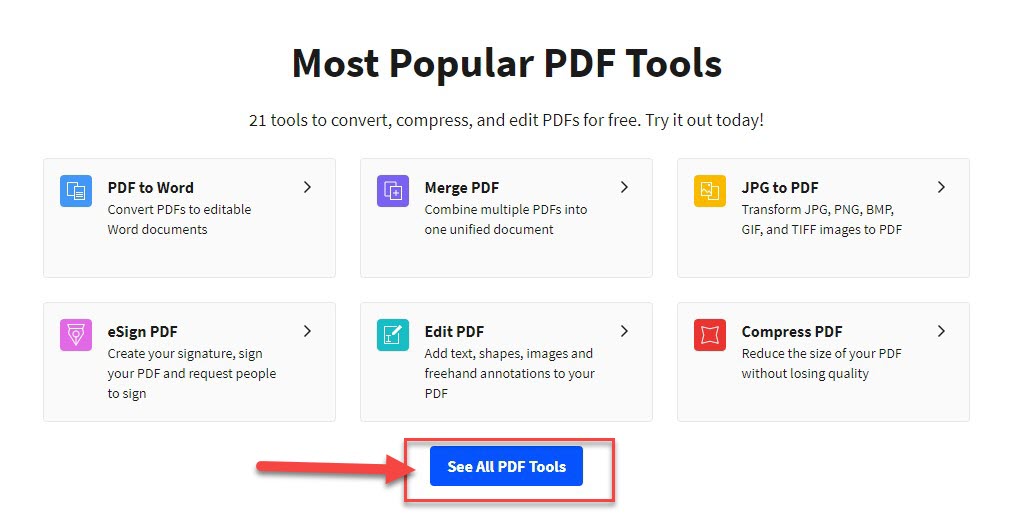
-
گزینه های بیشتری به شما نشان داده می شوند، در میان آنها گزینۀ PPT to PDF را انتخاب کنید.
برای بزرگنمایی تصویر روی آن کلیک کنید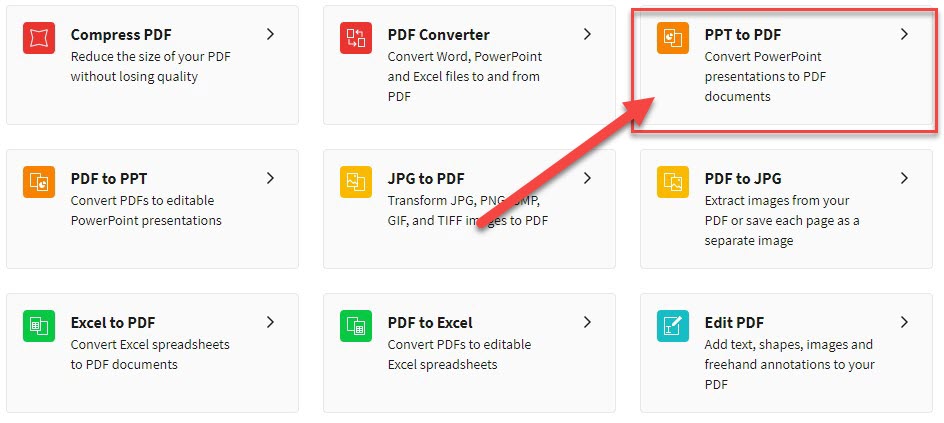
-
صفحۀ PPT to PDF مشابه تصویر زیر نمایان می شود. فایل پاورپوینت خود را با روش کشیدن و رها کردن به ناحیۀ نارنجی رنگ بکشید و رها کنید. همچنین می توانید با کلیک بر روی دکمۀ Choose Files ، فایل پاورپوینت خود را انتخاب کنید. بسته به حجم فایل پاور پوینت شما و سرعت اینترنتتان کمی طول می کشد تا فایل آپلود شود. همچنین بلافاصله بعد از آپلود شدن فایل عملیات تبدیل آن به PDF آغاز می شود.
برای بزرگنمایی تصویر روی آن کلیک کنید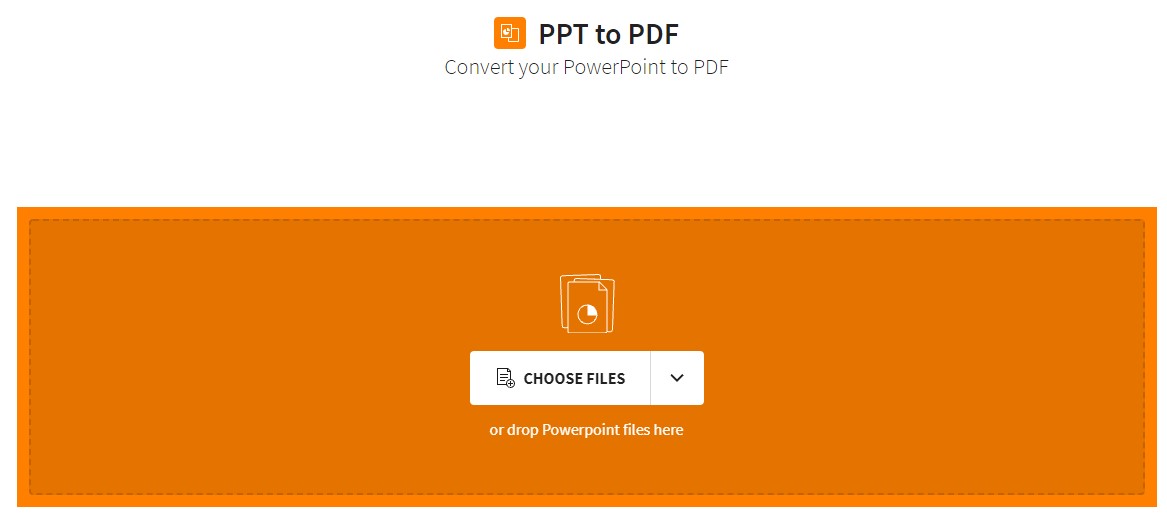
-
بعد از اینکه فایل شما آپلود شد و عملیات تبدیل تکمیل شد صفحه ای مانند صفحۀ زیر را خواهید دید که در مرکز آن فایل پاورپوینت شما که اکنون به PDF تبدیل شده است را نشان می دهد و در سمت راست چندین گزینه برای سایر تبدیل ها دارد. توجه داشته باشید که هر چند فابل به PDF تبدیل شده، اما کار ما هنوز تمام نشده است. فایل PDF را دانلود کنید.
بد نیست بدانید تسلط بر نرم افزارهای موجود در مجموعۀ آفیس که پاورپوینت یکی از آنها می باشد، دارای ارزش بسیاری از منظر دید کسب و کارها و سازمان های مختلف می باشد، اهمیت این موضوع تا حدی بوده است که برای آن مدرکی نیز در نظر گرفته اند، اگر تمایل به افزایش دانشتان در این حوزه دارید مجموعه آموزش مهارت های کاربردی کامپیوتر (ICDL) گزینۀ پیشنهادی ما به شما می باشد.
برای بزرگنمایی تصویر روی آن کلیک کنید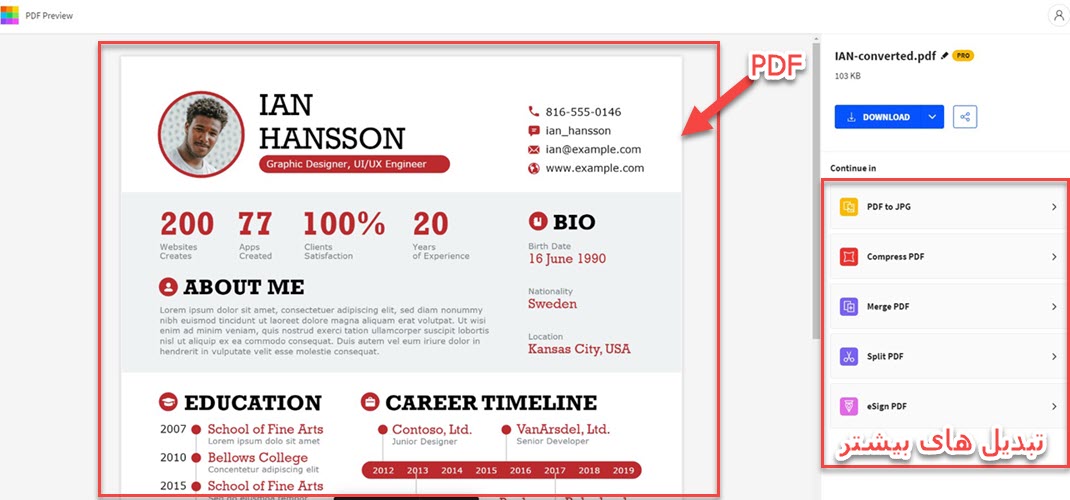
-
حالا وارد لینک https://smallpdf.com/pdf-to-word از همین سایت شوید تا صفحۀ زیر را ببینید. مشابه کاری که در مراحل قبل انجام دادید با روش کشیدن و رها کردن یا استفاده از دکمۀ Choose Files این بار فایل PDF را انتخاب کنید و منتظر باشید تا عملیات انجام شود.
برای بزرگنمایی تصویر روی آن کلیک کنید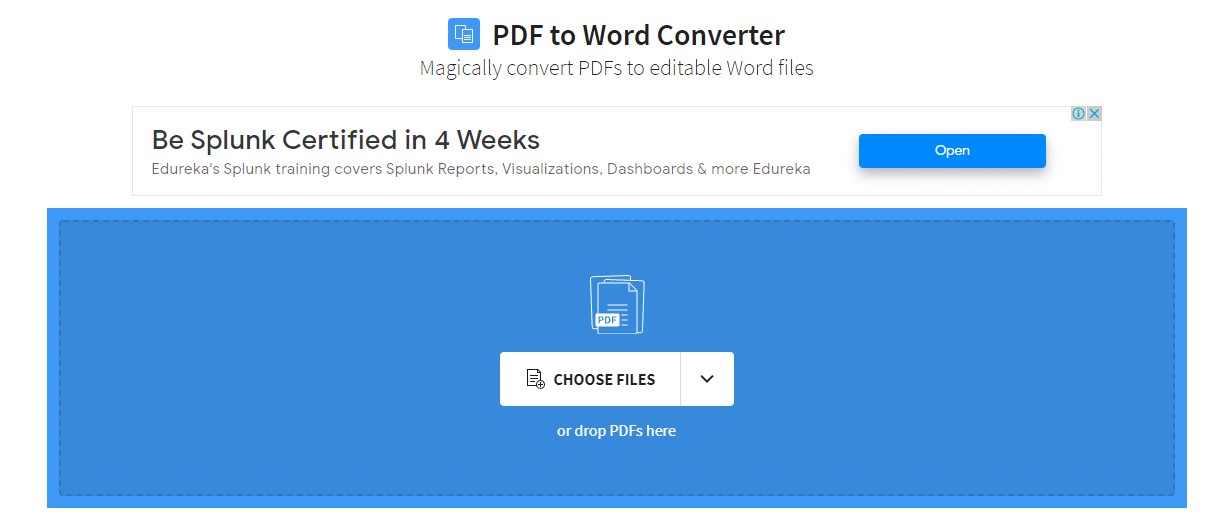
-
در ادامه دو گزینه به شما نشان داده می شود، گزینۀ Convert to Word را مشابه تصویر زیر انتخاب کرده و بر روی دکمۀ Choose option کلیک کنید.
برای بزرگنمایی تصویر روی آن کلیک کنید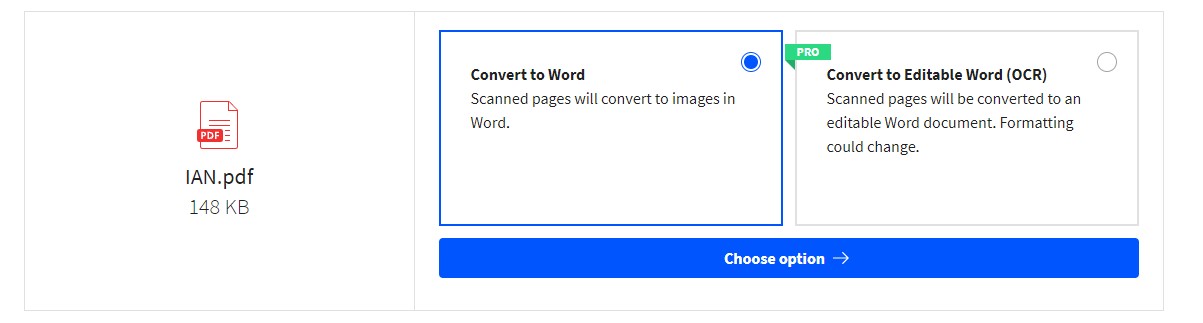
-
در پایان بر روی دکمۀ Download کلیک کنید. این روش هر چند کمی طولانی بود اما نتیجه اش رضایت صد در صدی شما را جلب می کند. کیفیت پاورپوینت تبدیل به ورد شده با کیفیت پاورپوینت اصلی مو نمی زند.
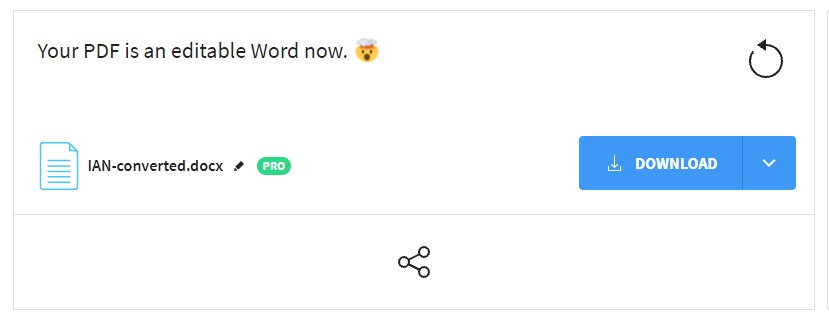
در استفاده از این ابزارهای آنلاین باید به یک نکتۀ مهم توجه داشته باشید. ممکن است بعضاً این وبسایت ها (که طبیعتاً نرم افزارهایی آنلاین هستند) در بروز رسانی های بعدی شان کمی ظاهر سایت را تغییر دهند، از این رو اگر تصاویری که شما در وبسایت مربوطه می بینید کمی با تصاویر موجود در آموزش ما متفاوت بود نترسید و سعی کنید گزینه های مربوطه را بیابید.
البته نرم افزارهای آنلاینی که می توانند پاورپوینت را به ورد تبدیل کنند، محدود به همین یک وبسایت نمی شوند و قطعاً وبسایت های زیاد دیگری نیز در این ارتباط وجود دارند، قطعاً آنها هم مراحلی مشابه این وبسایت برای عملیات تبدیل دارند. کافیست عبارت convert powerpoint to word را در گوگل جستجو کنید تا لیستی طولانی از آنها را مشاهده کنید.
خوب است بدانید که پاور پوینت به عنوان یکی از قدرتمندترین ابزارهای ساخت و ارائه اسلاید در دنیا شناخته شده است و تقریباً بیشتر سمینارها را به کمک این نرم افزار پیش می برند، اگر نیاز به ساخت اسلاید و ارائه آن برای جلسه ای دارید توصیه می کنیم مجموعه آموزش مهارت های ارائه و ساخت اسلاید، منتشر شده در سایت فرادرس را از دست ندهید.
تبدیل پاورپوینت به PDF و سپس تبدیل PDF به ورد
وبسایت های فراوانی هستند که فایل های PDF را به فایل ورد تبدیل می کنند. علاوه بر وجود این وبسایت ها، نرم افزارهای آفلاین متعددی هم هستند که این کار را برای شما انجام می دهند. اساساً تبدیل PDF به ورد بسیار رایج تر از تبدیل پاورپوینت به ورد است، از این رو توصیه می کنیم به کمک آموزش گام به گام زیر ابتدا از داخل محیط خود پاورپوینت یک خروجی PDF بسازید و سپس از روی آن PDF به کمک ابزارهای دیگر یک فایل ورد بسازید.
-
در محیط پاورپوینت 2016 یا حتی 2019 بر روی منوی \(\text{File > Export}\) کلیک کنید. سپس مشابه تصویر زیر گزینۀ Create PDF/XPS را انتخاب کنید.
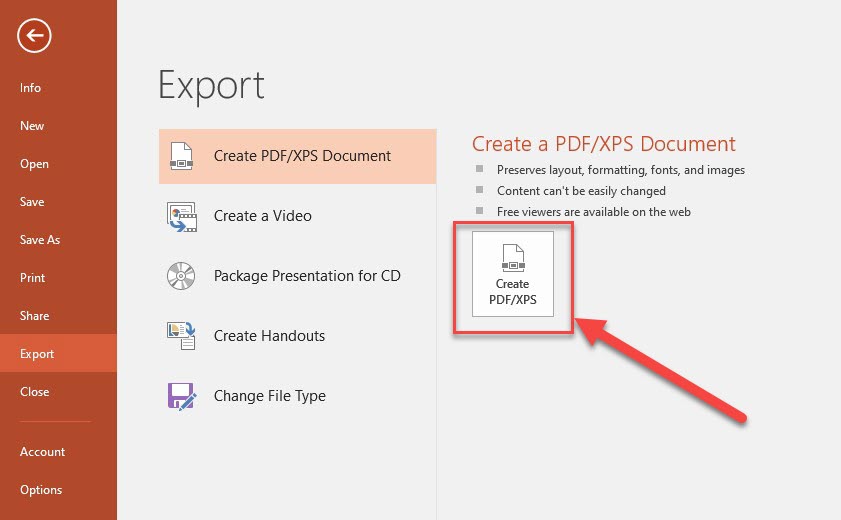
-
کادر محاوری های Publish as PDF or XPS مشابه تصویر زیر نمایان می شود. اول اطمینان حاصل کنید که در قسمت Save as Type گزینۀ PDF انتخاب شده باشد (البته اگر تغییرش نداده باشید، گزینۀ پیش فرض همین است). سپس بر روی دکمۀ Publish کلیک کنید. فایل PDF شما ساخته می شود و اگر در کامپیوترتان نرم افزار مناسبی برای باز کردن فایل های PDF داشته باشید، بلافاصله در محیط آن نرم افزار باز می شود.
برای بزرگنمایی تصویر روی آن کلیک کنید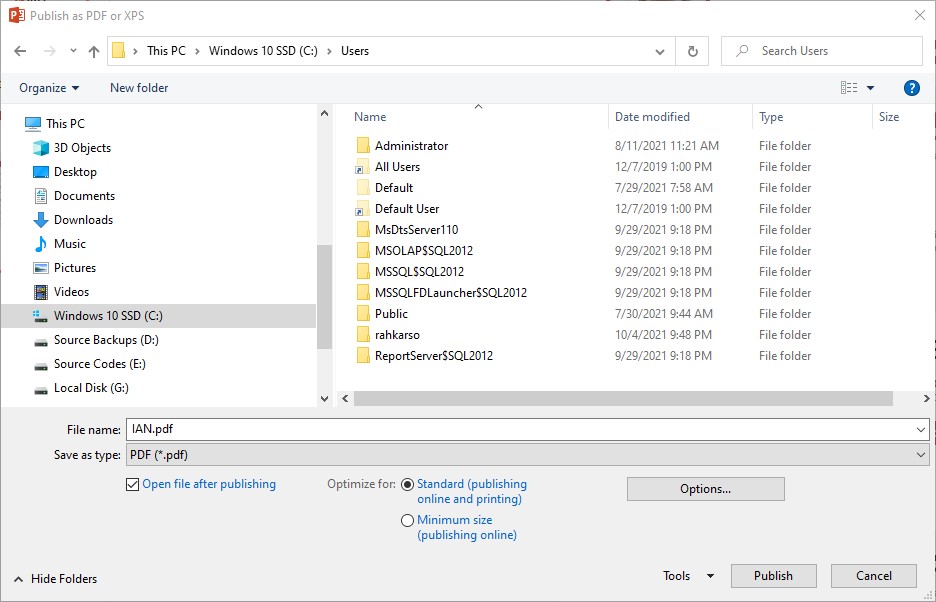
حالا که فایل PDF را در اختیار دارید به سادگی می توانید با ابزارهای آنلاین یا آفلاین فراونی که در این زمینه وجود دارد فایل ورد را بسازید. هر چند پیشتر یکی از این ابزارها را معرفی کردیم اما در ادامه یکی دیگر از این ابزارها را که ساده تر و سر راست است معرفی می کنیم. یکی دیگر از این وبسایت ها وبسایت ilovepdf.com است. که فایل PDF شما را دریافت می کند و به فایل ورد تبدیل می کند. این وبسایت نیز کیفیت خروجی بسیار مطلوبی دارد و تقریباً بیش از 99 درصد جزییات فایل PDF شما را در فایل ورد حفظ می کند. مراحل گام به گام تبدیل PDF به ورد در این وبسایت را در ادامه می بیند.
شاید برایتان تازگی داشته باشد اگر بشنوید می توانید با پاورپوینت کارت ویزیت نیز طراحی کنید، معمولاً برای انجام این گونه امور گرافیکی از ابزارهایی همچون فتوشاپ و کورل دراو استفاده می شود، اما در اینجا می خواهم شما را با آموزش طراحی کارت ویزیت و بروشور با پاورپوینت (PowerPoint) شگفت زده کنم.
-
ابتدا وارد وبسایت که اندکی پیشتر گفتیم شوید. گزینه های زیادی را خواهید دید. گزینۀ PDF to Word را مشابه تصویر زیر انتخاب کنید.
برای بزرگنمایی تصویر روی آن کلیک کنید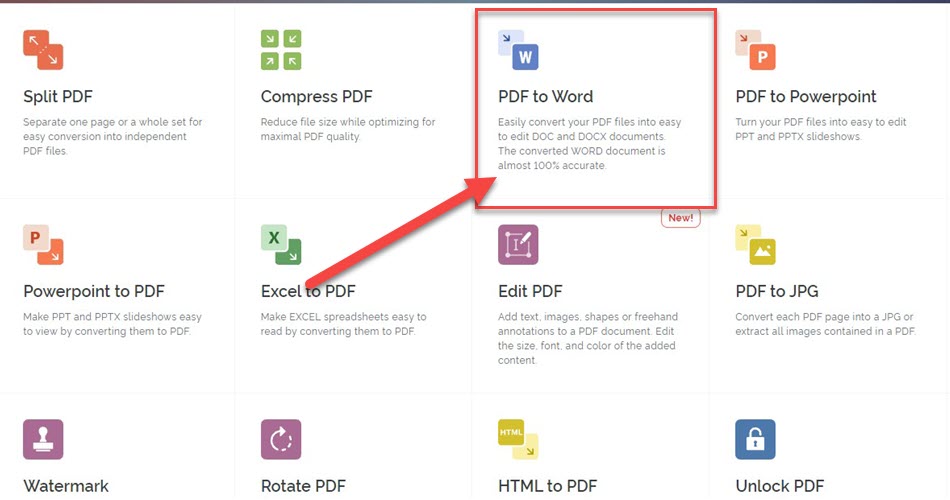
-
بر روی دکمۀ Select PDF file کلیک کنید و فایل PDF تان را انتخاب کنید.
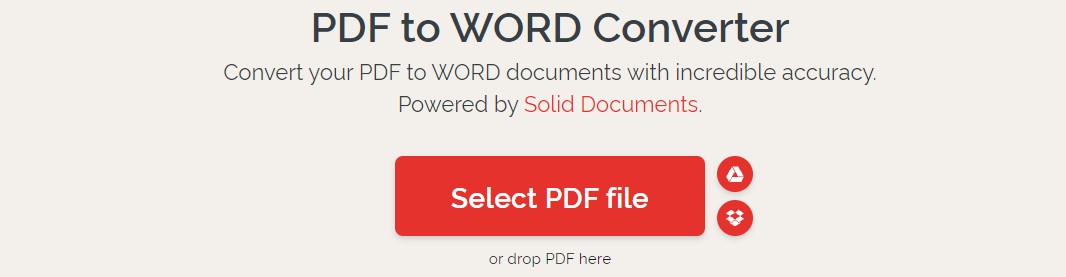
-
صبر کنید تا فایل شما آپلود شود. بعد از تکمیل آپلود بر روی دکمۀ Convert to word کلیک کنید.
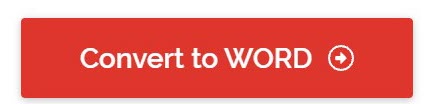
-
بعد از تکمیل شدن مراحل تبدیل، یک کادر محاوره ای باز می شود و از شما می خواهد که مسیری را روی کامپیوترتان تعیین کنید تا فایل ورد مربوطه را ذخیره کنید. تمام. به همین سادگی فایل PDF شما به فایل ورد تبدیل شد.
نرم افزار ویندوزی برای تبدیل پاورپوینت به ورد
اگر مدام نیاز پیدا می کنید که فایل های مختلف پاورپوینت را به ورد تبدیل کنید، شاید لازم باشد که یکی از نرم افزارهای تحت ویندوز را بر روی کامپیوترتان نصب کنید. استفاده از نرم افزارهای تحت ویندوز مزایای خاص خودش را دارد. اولاً اینکه دیگر مجبور نیستید با محدودیت های برنامه های آنلاین مواجه شوید. دوم اینکه سرعت تبدیل فایل ها بیشتر می شود، چون این نرم افزارها نسبت به برنامه های تحت وب بهتر از منابع سیستم عامل و منابع سخت افزاری شما بهره می گیرند. سوم اینکه همیشه، حتی در زمان قطعی اینترنت در دسترس شما هستند.
خوب است بدانید، علاوه بر کاربردهایی همچون طراحی اسلاید، ارائه، کارت ویزین و ... که در این مقاله به آن اشاره کردیم، از پاور پوینت برای طراحی لوگو نیز می توانید استفاده کنید، آموزش طراحی لوگو با پاورپوینت در این زمینه به شما کمک می کند.
یکی از نرم افزارهای خوب در این حوزه نرم افزار PDF Converter Elite می باشد. این نرم افزار شما را قادر می سازد که فایل های PDF ای را که از برنامۀ پاورپوینت تهیه کرده اید در قالب ورد و حتی اکسل ذخیره کنید. حتی اگر نیاز پیدا کنید که فایل های ورد را به پاورپوینت تبدیل کنید، به واسطۀ این نرم افزار به سادگی می توانید این کار را انجام دهید. در واقع این نرم افزار، یک ابزار چند منظوره است و فراتر از نیاز شما در زمینۀ تبدیل پاورپوینت به ورد می باشد.
در واقع نرم افزار PDF Converter Elite شما را قادر می سازد که فایل های PDF را تقریباً به هر فرمت قابل ویرایش، همچون ورد، اکسل، فایل های CSV، پاورپوینت، پابلیشر (Publisher)، HTML، و حتی فرمت های مختلف تصویری تبدیل کنید. علاوه بر اینها، یکی از مزایای دیگر این نرم افزار اینست که می تواند این کار را به صورت گروهی و بر روی مجموعه ای از فایل ها انجام دهد. اگر برای موسسه یا سازمانی که در آن کار می کنید، چنین نیازی پیش آید، این نرم افزار یکی از بهترین گزینه ها می باشد.
جهت مشاهده آموزش های بیشتر در این زمینه و البته آموزش های بیشتر در سایر حوزه های فنی می توانید از سایت فرادرس بازدید نمایید. در این سایت می توانید موضوعات فراوانی در حوزه های برنامه نویسی، مهندسی نرم افزار، هوش مصنوعی، رباتیک، و ... را بیابید.





نمایش دیدگاه ها (0 دیدگاه)
دیدگاه خود را ثبت کنید: